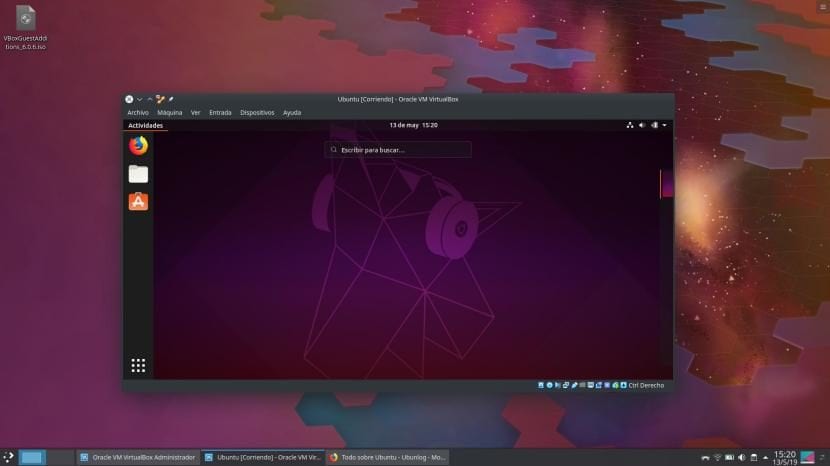
더 많은 옵션이 있지만 Linux에서 가상 머신을 만드는 데 가장 유명한 것은 Virtualbox입니다. 이 Oracle 소프트웨어를 사용하면 거의 모든 운영 체제의 가상 머신을 만들 수 있지만 문제가 있습니다. 매우 큰 아이콘이있는 정사각형 창에 운영 체제가 표시됩니다. 이 문제를 어떻게 해결할 수 있습니까? "간단히" 가상 머신에 게스트 추가 설치. 이 기사에서는 Ubuntu에서 수행하는 방법을 보여줍니다.
Virtualbox 가상 머신에 게스트 추가를 설치하는 것은 따옴표로 묶인 "간단"합니다. 그리고 우리가해야 할 일을 직접한다면 우리에게 오류를 줄 수 있습니다. 먼저 몇 가지 이전 단계를 수행 한 다음 일종의 "트릭"을 수행하여 가상 머신이 ISO를 제대로 읽도록해야합니다. 그것이 보이는 것과 적어도 내 경우에는 그것을 위해 설계된 시스템을 사용하면 아무것도 작동하지 않습니다. 나는 그것을 아래에서 어떻게 성취했는지 설명한다.
Ubuntu에 게스트 추가 설치
이전 단계와 작은 트릭은 다음과 같습니다.
- 가상 머신을 설치합니다. 이것은 다음 두 단계 후에 수행 할 수 있습니다. 만드는 방법에 대한 자습서가 있습니다. 여기에.
- 필요한 소프트웨어의 최신 패키지가 있는지 확인합니다. 이를 위해 터미널을 열고 다음 명령을 작성합니다.
sudo apt update sudo apt upgrade sudo apt install build-essential dkms linux-headers-$(uname -r)
- 다음으로 다음 명령으로 호환성 패키지를 설치합니다.
sudo apt-get install virtualbox-guest-utils virtualbox-guest-x11 virtualbox-guest-dkms
- 컴퓨터를 다시 시작한 다음 가상 머신을 시작합니다.
- "장치 / 게스트 추가 CD 이미지 삽입"으로 이동합니다.
- 다운로드하지 않은 경우 오류가 발생하고 다운로드 가능성이 있습니다. 우리는 그것을 수락하고 다운로드합니다. 오류가 표시되지 않으면 지침에 따라 오류가 발생합니다. 실패가 보이면 계속합니다.
- 5 단계를 다시 수행합니다.
- 도구를 다운로드 할 것인지 묻는 창에 링크가 있습니다. 우리는 그것을 복사합니다. 또는 귀하의 웹 사이트 다운로드에서 사용중인 Virtualbox 버전을 선택하고 소스에서 ISO를 다운로드합니다. 최신 버전이 있습니다. 여기에. 그렇게하면 9 단계를 건너 뜁니다.
- Firefox와 같은 웹 브라우저에 링크를 붙여넣고 Enter를 누릅니다. ISO 다운로드가 시작됩니다.
- 트릭은 가상 머신의 Machine / Configuration 메뉴로 이동하여 시작됩니다.
- DVD 드라이브 인 Storage / Empty로 이동하겠습니다.
- 오른쪽에서 "가상 광 디스크 파일 선택"을 클릭하고 선택합니다.
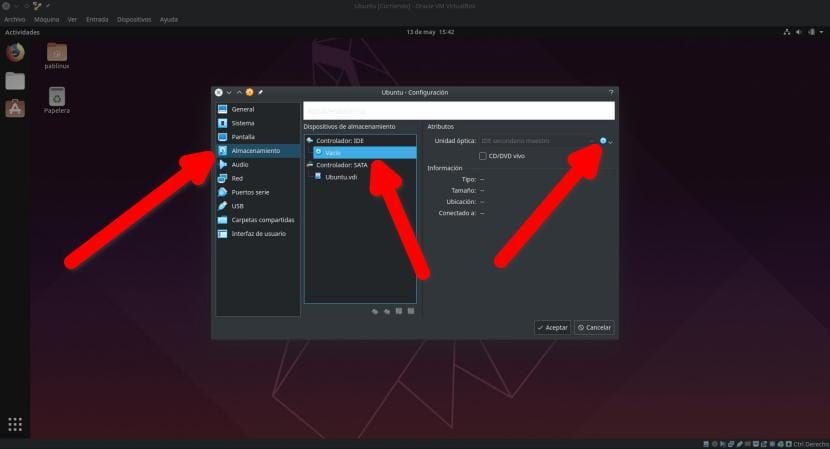
- 9 단계에서 다운로드 한 ISO를 선택합니다. CD의 "자동 실행"을 통해 자동으로 시작할 수 있습니다.
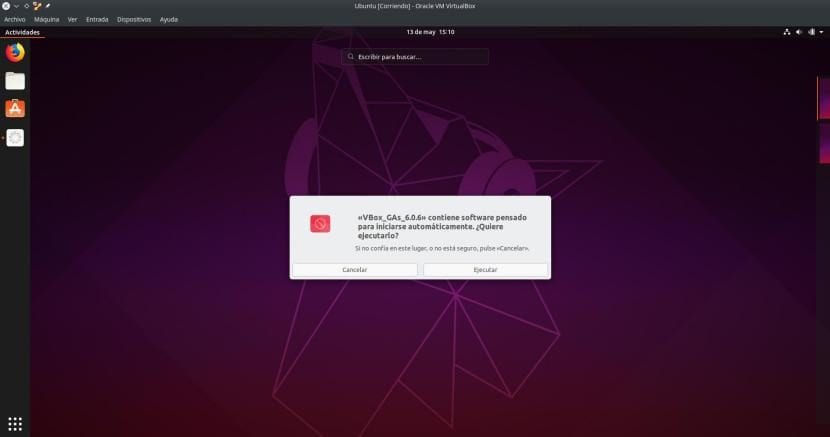
- 실행을 클릭하고 기다립니다. 프로세스가 완료되면 창이 자동으로 변경되어 전체 화면으로 전환 할 수 있습니다. 또한 컴퓨터 설정 / 일반 / 고급으로 이동하여 "드래그 앤 드롭"을 활성화하여 파일을 공유 할 수 있습니다.
이 기사를 끝내기 전에 내가 처음부터 분명히 밝혔던 것을 명확히하고 싶다.이 방법은 공식적인 방법이 아니라, 내 경우와 같이 공무원이 우리를 실패하면 도움이 될 것이다. 그것은 당신에게 효과가 있었고 이미 Linux에서 완벽한 가상 머신을 가지고 있습니까?
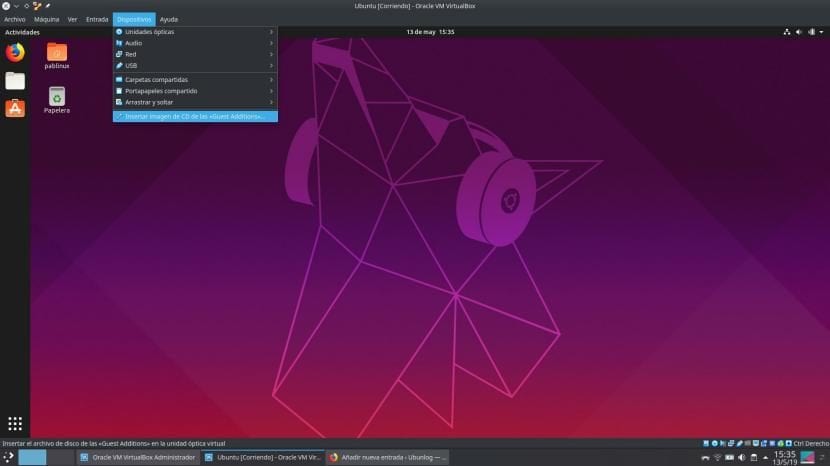
나는 항상 다음과 같이 데비안 기반에서 수행했습니다.
나는 가상 머신 내부에서 모든 것을한다
1- 가상 머신에서 터미널을 열고 다음을 입력합니다.
$ sudo apt install virtualbox-guest-additions-iso
2 그런 다음 / usr / share / virtualbox / 폴더로 이동하여 내부에있는 iso를 마운트합니다.이 iso를 열고 마운트 된 주소에서 터미널을 열고 다음 명령을 실행합니다.
$ sudo sh VBoxLinuxAdditions.run
그리고 이것으로 게스트 추가가 설치됩니다. 여기서 실패하면 나에게 일어난 적이 있습니다. 바탕 화면이나 원하는 위치에 폴더를 만들고 원하는 이름을 지정하고 가급적이면 공백없이 이 폴더에서 iso의 내용을 복사하고 터미널을 통해 이동하여 이전 명령을 실행하면 설치가 완료됩니다.
완벽한 작품을 설명했습니다.